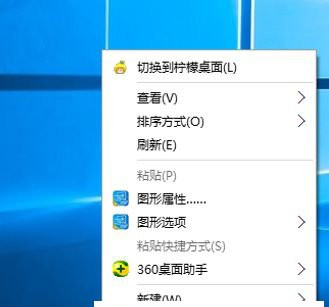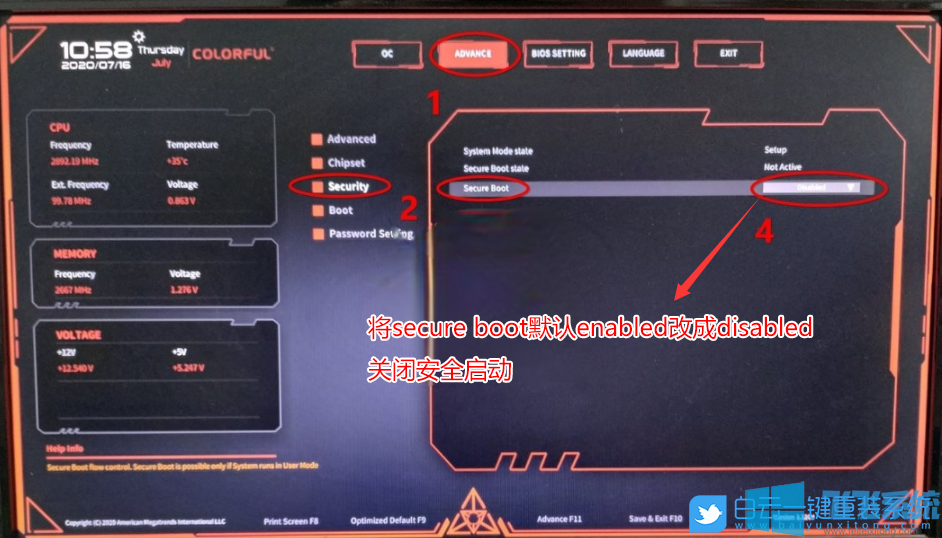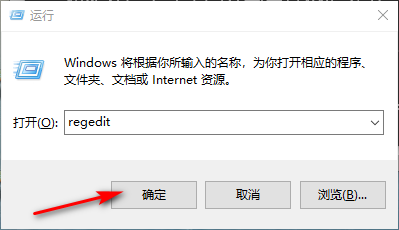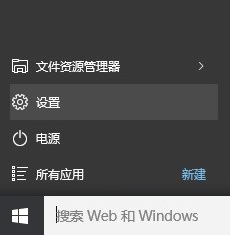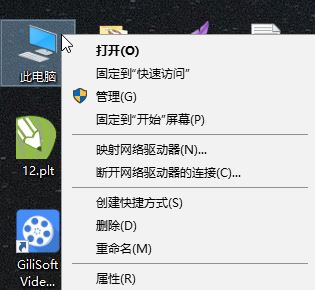- 编辑:飞飞系统
- 时间:2023-09-09
通过设置Win10登录密码,可以有效保护个人隐私。为了防止密码被随意破解,Win10的开机密码可以设置的比较复杂,但是有时候我们可能会忘记Win10正式版的登录密码,那么如何破解呢?接下来小编就给大家介绍一下win10破解开机密码的技巧。
为了系统安全,很多用户都会给自己的win10系统电脑设置开机登录密码。而如果用户忘记了开机密码,就会面临无法进入系统的问题。我们应该做什么?下面,小编就给大家讲解一下win10破解开机密码的使用方法。
win10怎么破解开机密码
将准备好的大白菜U盘插入电脑,重启,使用快捷键引导U盘进入大白菜主菜单,选择第9项打开Windows登录密码破解菜单

开机密码电脑图-1
然后选择“清除Windows登录密码(更改密码)”
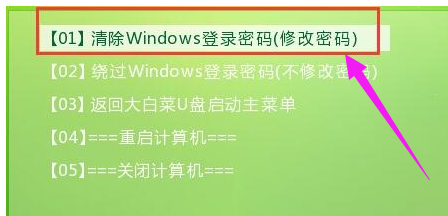
win10电脑图-2
打开后输入“1”回车
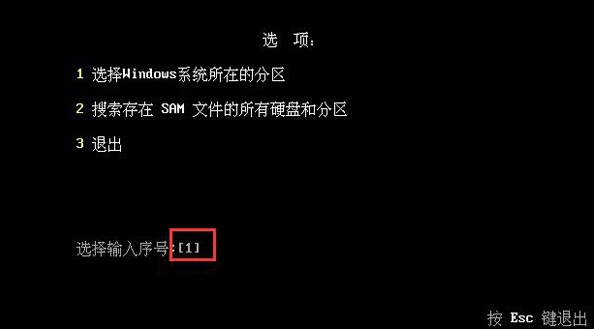
破解密码电脑图-3
输入“0”并按Enter 键
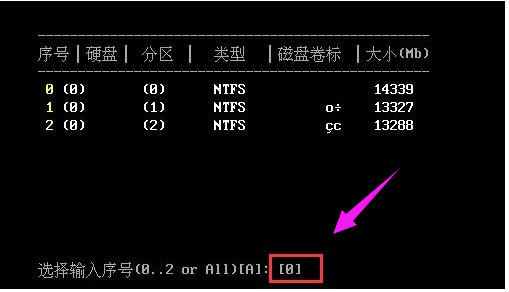
开机密码电脑图4
等待扫描过程,按Enter 继续
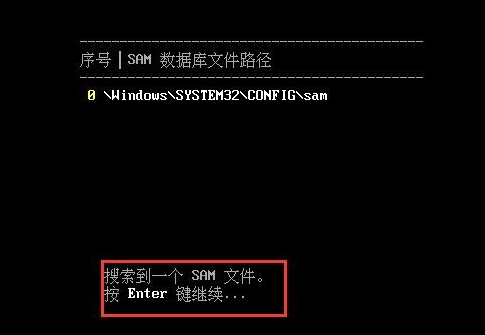
开机密码电脑图5
此时,您可以看到所有的用户名,选择您要清除密码的账户,输入其序列号,然后按“Enter”。

破解密码电脑图6
按“Y”键确认清除。
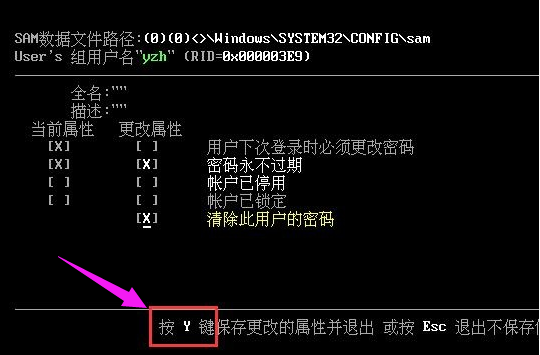
开机密码电脑图-7
以上是win10破解开机密码的经验。